Cómo cambiar los diseños del tema en Google Slides
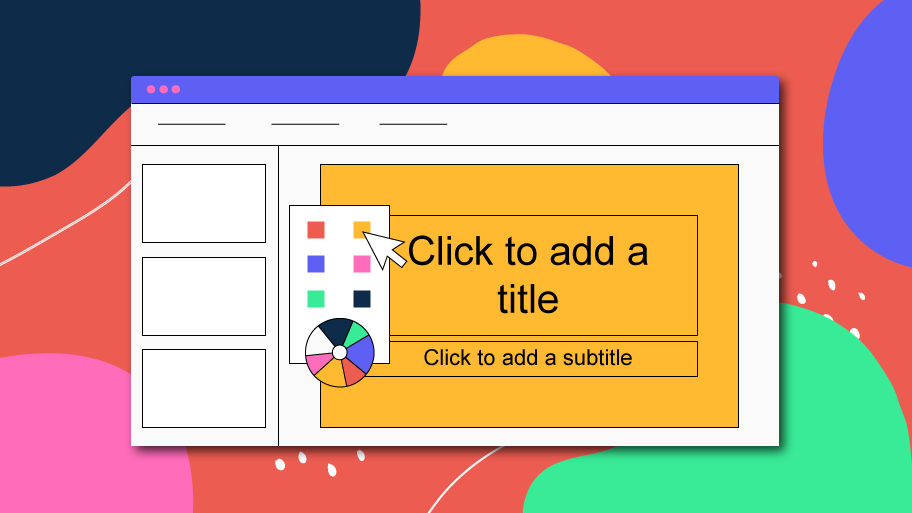
El diseño de una diapositiva se refiere a aquellos elementos que determinan la apariencia de una página de la presentación y que, por tanto, determinan su identidad visual. Dichos elementos pueden ser cajas de texto, marcadores de posición, recursos gráficos, logotipos, colores, fuentes, fondos, etcétera.
Se puede aplicar un diseño ya definido en cualquiera de las dispositivas de una presentación este ya creadas o no. Si necesitas crear una nueva página en tu presentación, puedes visitar el tutorial: "Cómo añadir, duplicar, mover, eliminar u ocultar diapositivas en Google Slides".
Hay varias maneras de aplicar diseños a las diapositivas:
- Selecciona la diapositiva a la que quieras cambiarle el diseño. En el panel superior de Google Slides, despliega el menú Diseño y selecciona el que más se adapte a tus necesidades.
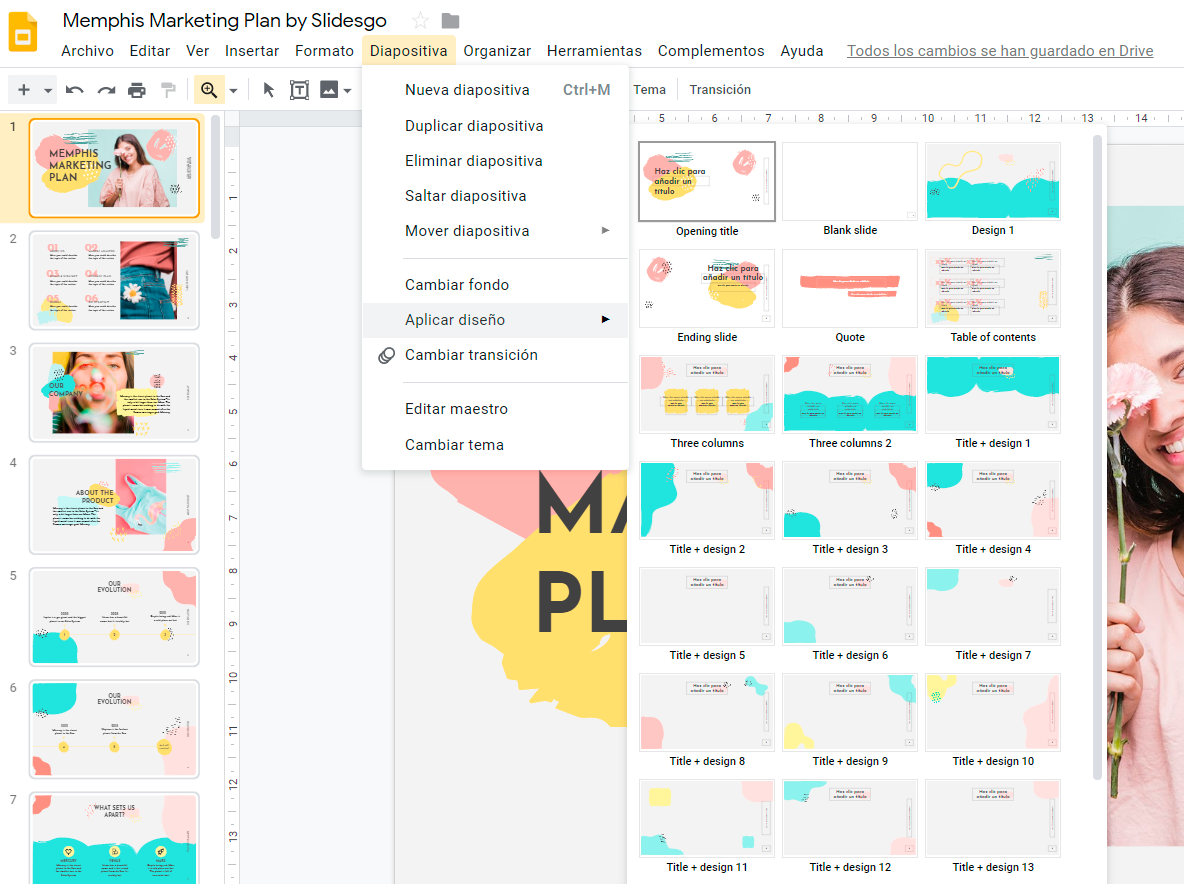
- Haz clic derecho sobre la diapositiva cuyo diseño quieras cambiar → Aplicar diseño. Después, elige el diseño de página que mejor se adapte a lo que buscas.
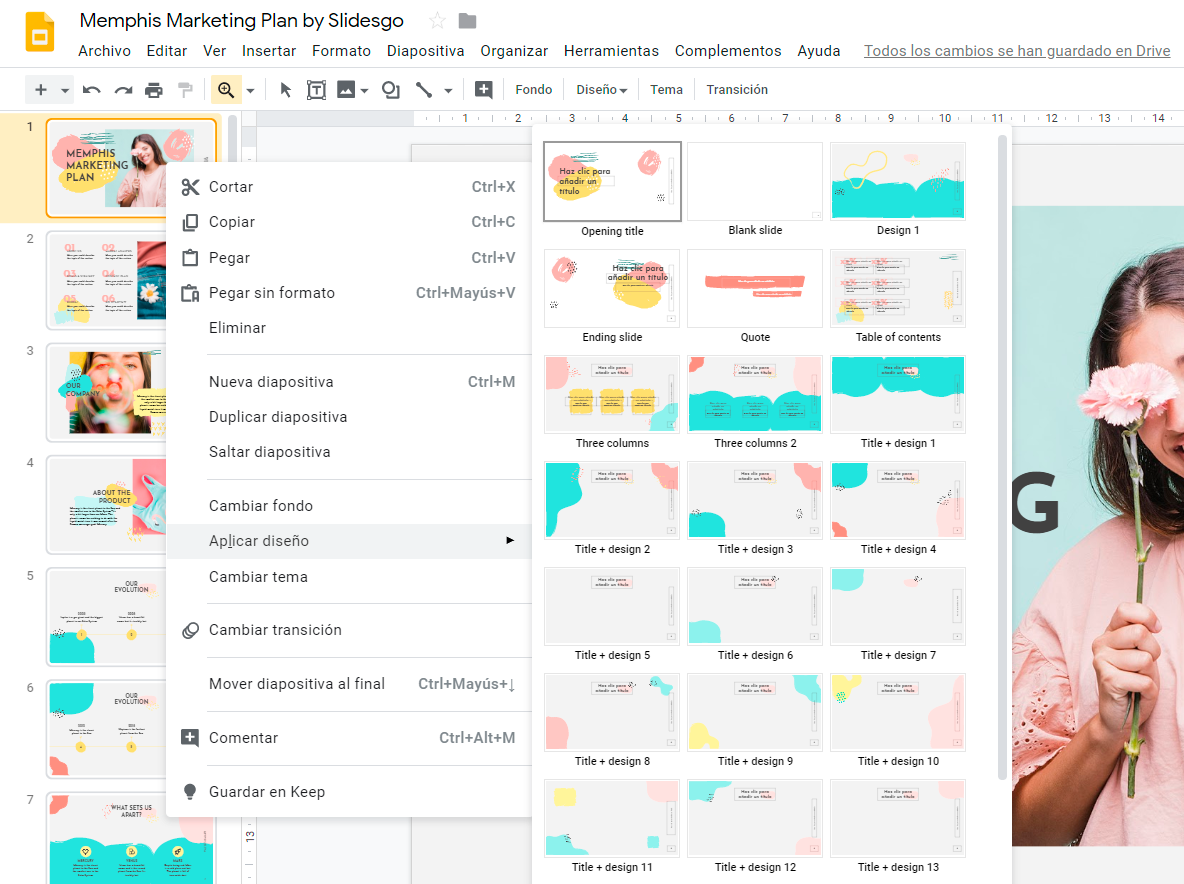
- Selecciona la diapositiva cuyo diseño quieras cambiar, ve a Diapositiva → Aplicar diseño y selecciona la opción que más te convenga.
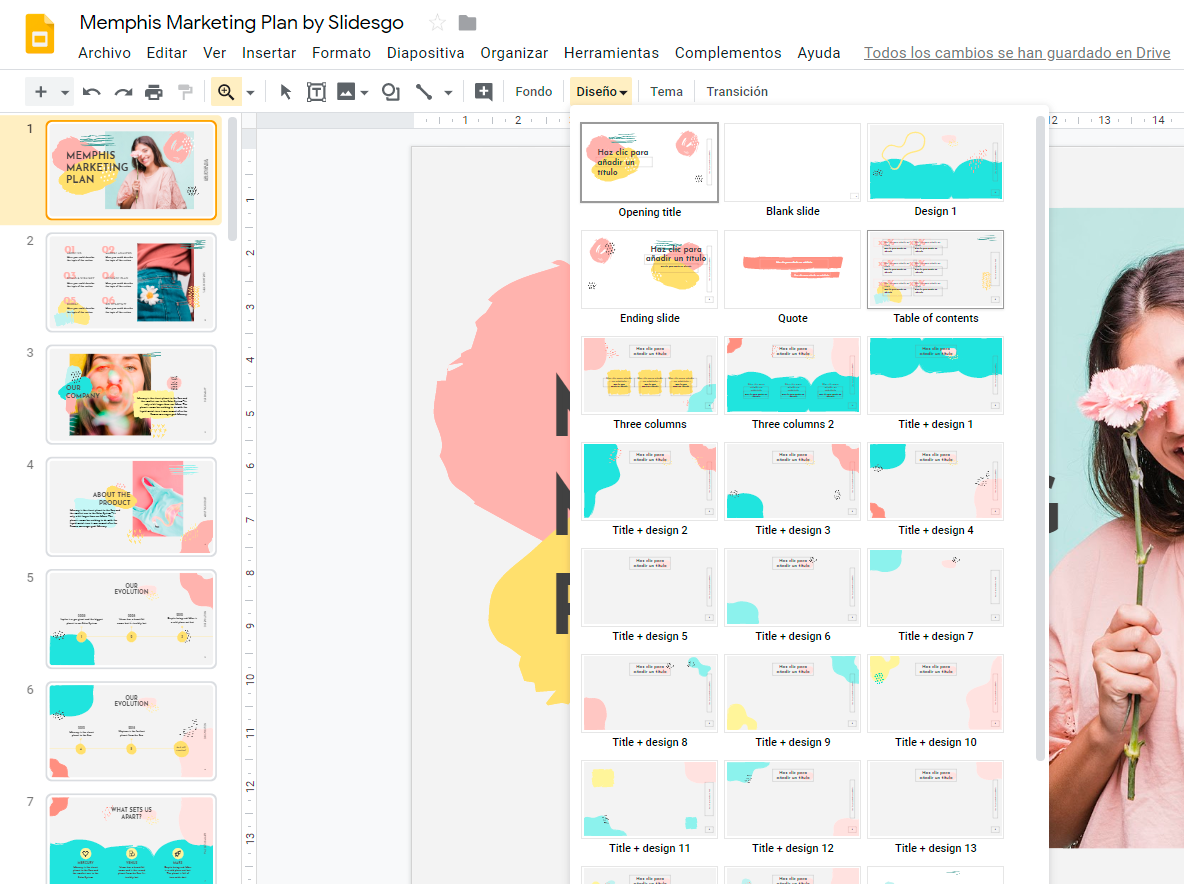
Con estos sencillos pasos, puedes cambiar el diseño de cualquiera de las diapositivas, pero recuerda que lo más probable es que tengas que redistribuir los elementos de la diapositiva. Espero que este tutorial te haya sido de utilidad y si necesitas más información sobre cómo aplicar diseños a las diapositivas, visita el apartado sobre este tema en la web de soporte de Google Docs.
Tags
Edición y formato¿Te ha parecido útil este artículo?
Tutoriales relacionados
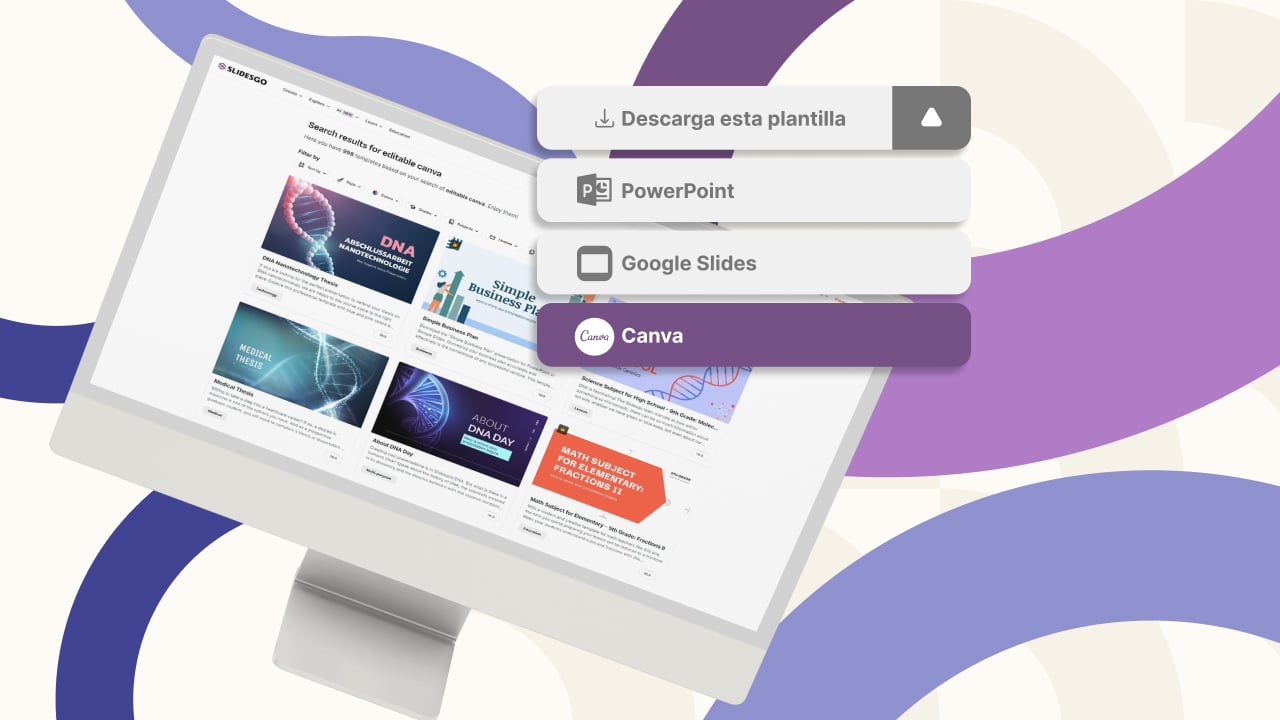
Nueva funcionalidad disponible: edita nuestras plantillas con Canva
Siempre que necesites crear, Slidesgo está ahí. Estamos continuamente mejorando el proceso de diseño de presentaciones con plantillas que estén preparadas para impresionar en cualquier ocasión. Y para que tus ideas fluyan mejor, la comodidad es clave. ¿Cómo podría Slidesgo ayudarte con esto? Pues ofreciéndote recursos que te den la máxima confianza posible, sin importar cual sea tu plataforma favorita.Lo pides, lo tienes. Ahora, puedes acceder a tus presentaciones favoritas en una nueva plataforma: ¡Canva! Este nuevo formato se suma a nuestras opciones existentes (PowerPoint y Google Slides). Así, las maneras de utilizar nuestro excelente contenido crecen. Hemos comenzado con una selección de...

Cómo imprimir notas de PowerPoint
Elaborar una presentación de PowerPoint que cause impacto y dar una presentación que deje al público cautivado son cosas distintas que requieren de habilidades diferentes. La primera se centra en diseñar imágenes atractivas para transmitir un mensaje claro, mientras que la segunda implica el uso de técnicas eficaces de oratoria para garantizar que el público capte la idea.Esta guía te ayudará a dar en el clavo, al menos en la segunda de las cosas que acabamos de mencionar. Te enseñaremos cómo imprimir los archivos de PowerPoint con las notas del orador incluidas para que tengas éxito y puedas tener mejores resultados...

Descubre nuestro editor de presentaciones online gratuito
¡Hoy tenemos grandes noticias para ti! Si eres fan de Slidesgo desde hace años (o meses, o semanas, o días, o meras horas, ¡damos la bienvenida a todo el mundo!), probablemente ya sabrás que nuestras plantillas están disponibles principalmente en dos formatos: para Google Slides y para PowerPoint.Google Slides es una herramienta gratuita, ya que solo necesitas una cuenta de Google para utilizarla. PowerPoint, por otro lado, forma parte del paquete de Microsoft Office, por lo que no es un programa gratuito, ¡pero eso no le ha impedido ser una de las opciones más populares del mundo!¿Y si te dijéramos que tal...
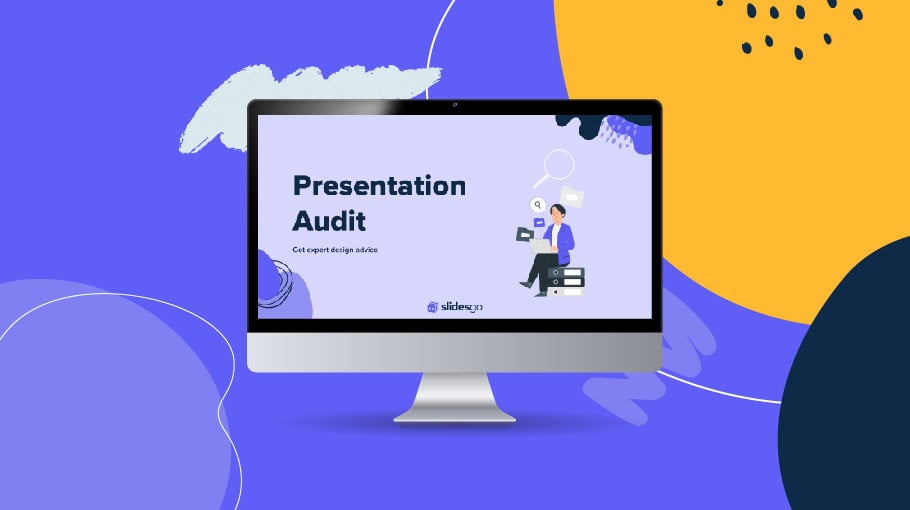
Webinar: Audita tus presentaciones
Con más de 15 000 plantillas publicadas en Slidesgo y una base de usuarios compuesta por millones de personas, estimamos que el número total de presentaciones creadas asciende a... ¡un montón!Nuestro equipo de diseñadores profesionales trabaja muy duro para proporcionarte diapositivas editables de modo que lo único que tengas que hacer sea, bueno, ¡personalizar los elementos a tu gusto! Partiendo de cualquier plantilla, los resultados pueden variar mucho en función de la persona que haya editado los contenidos. Dicho de otra manera, la presentación que cree una persona puede ser muy distinta a la de otra persona, aunque hayan partido...
